Xboxアプリ for Windows 10/11: 知っておくべきこと
 Microsoft StoreはWindows 10ユーザーの間で意見が分かれ、両方の側には賛成または反対するための良い議論があります。しかし、Windows Storeアプリを忌避している場合でも、さまざまなニッチにとって代替不可能なアプリがいくつか存在します。その一つが、Xbox体験を向上させ、二つのMicrosoftプラットフォームを統合するために存在するXboxアプリです。
Microsoft StoreはWindows 10ユーザーの間で意見が分かれ、両方の側には賛成または反対するための良い議論があります。しかし、Windows Storeアプリを忌避している場合でも、さまざまなニッチにとって代替不可能なアプリがいくつか存在します。その一つが、Xbox体験を向上させ、二つのMicrosoftプラットフォームを統合するために存在するXboxアプリです。
今日は、Windows 10用のXboxアプリ、その使いやすさとデザインについて少しお話しします。もちろん、ゲームにあまり興味がない、またはXboxコンソールと何の関係もない場合は、削除する方法についても触れなければなりません。すべての人に何かがあるので、以下をチェックしてみてください。
なぜWindows 10にXboxアプリがあり、なぜ有用である/ないのか
1. 機能と全体的な使いやすさ
シンプルに説明しましょう。Microsoftが提供するクロスプラットフォームシステムは、このアプリをXboxゲーミングコミュニティにとって非常に便利なものにしています。それによって、これは基本的にXboxインターフェースからのポートです。Microsoft App Storeで入手可能なアプリの中で、間違いなく最も有用なアプリの一つであり、それはあまり褒め言葉とは言えません。
主な焦点は、他のプレイヤーとのインタラクション、統計の追跡、Steam、Origin、Battle.netに似たニュースのキュレーションにあります。しかし、Xbox for Windows 10で利用できる重要な追加機能はそれほど多くありません。
- 関連情報: 修正: Windows 10でXboxアプリのサーバーが接続をブロックしました
基本的に、世界中のゲーマーのためのニッチに特化したソーシャルネットワークのようなもので、参加できるフォーラムのようなクラブを作成したり、参加したりできます。XboxアプリにTwitterとFacebookのアカウントをリンクさせて、Microsoftプラットフォームでゲームをプレイしている友達を見つけることができます。人々をフォローし、フォロワーを集めることが基本です。コミュニティはかなり尊敬されていますが、そのコミュニティメンバーの中でどれだけの人がWindows 10のXboxアプリを使用してクラブに参加し、他のプレイヤーと交流しているかは確信が持てません。 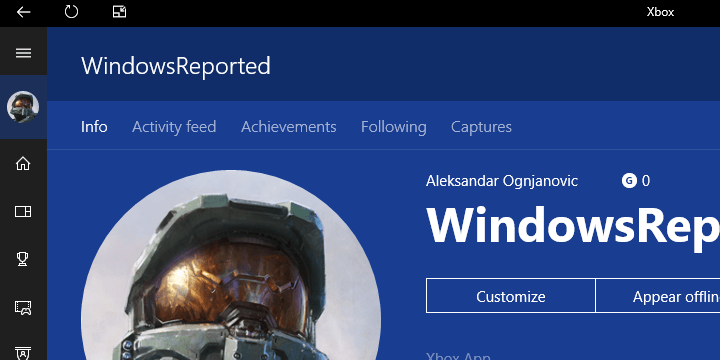
すべてのゲームが揃ったゲームライブラリもあり、加えて、ゲーム内の進行状況を追跡したり、他のプレイヤーと統計を比較したり、さまざまな実績を獲得することができます。また、これはSteamや同様のデスクトップクライアントが行うことと同様です。
デザイン的には、Xboxアプリはあまりユーザーフレンドリーな体験を提供していないと思います。インターフェースがさまざまなゲーム広告であまりにも膨らんでいなければ、すべてがはるかに良くなると確信しています。それでも、結構良い仕事をしています。おそらく時間をかける価値がある最も特筆すべき機能は、Xbox OneからWindows 10 PCへのクロスプラットフォームストリーミングです。同様のソリューションがたくさんありますが、それでも貴重な資産です。
- 関連情報: MicrosoftがWindows 10のXboxアプリに新しいソーシャル機能を追加
2. 使い方
Microsoftの厳格な努力のおかげで、Windows 10をインストールするとすぐにXboxアプリを見つけることができます。すべての他のプリインストールされたアプリと一緒にスタートメニューに見つかるはずです。Microsoftアカウントを使用して自動的にサインインしますが、もちろん、Xbox Liveに関連した別のアカウントを選択することもできます。
ログインすると、すぐにプロフィールのカスタマイズを開始できます。アバター、ゲーマータグ、インターフェースの色を変更できます。すべてがXbox Oneのコントロールパネルに非常に似ているので、プレイヤーはさまざまなカテゴリーを簡単に移動することができるでしょう。
- 関連情報: Xboxマウスサポートが次のインサイダービルドで利用可能になるかもしれません
以下は、メインの左ペインからアクセスできるオプションです。 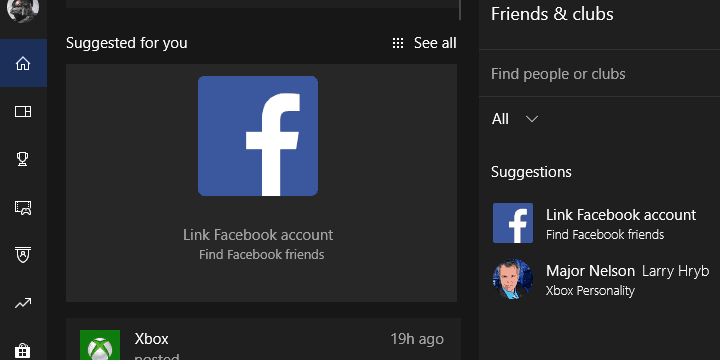
- ホーム
- マイゲーム – すべてのサポートされるゲームを含むゲームライブラリ。
- 実績 – あなたの統計、実績、現在の進行状況。
- ゲームDVR – スクリーンショットやゲーム内録画。
- クラブ – 同志のプレイヤーと交流できるコミュニティ。
- トレンド – ゲームの世界からのキュレーションされたニュースや興味深いコミュニティコンテンツ。
- Microsoft Store – Microsoft Store > ゲームへのショートカット。
- 検索
- 接続 – ここからXbox OneをWindows 10 PCに接続できます。
- 設定
3. あなたがあまり興味がない場合の削除方法
多くのポジティブなフィードバックがあるにもかかわらず、多くのユーザーはMicrosoftがXboxアプリをプリインストールする必要があると仮定したことに苛立っています。すべての人がゲームをプレイするわけではなく、他の重要性が薄いビルトインアプリと組み合わせると、イライラすることがあります。
さらに悪いことに、Windows 10は通常の方法でXboxアプリをシステムからアンインストールすることを許可しません。製品の配置ポリシーは理解できますが、時には(大半が)ユーザーに選択肢を与える必要があります。
- 関連情報: このPowerShellスクリプトを実行してWindows 10イメージからデフォルトのアプリを削除する
幸いにも、Windows 10からXboxアプリを完全に削除するための回避策があります。イメージ手順は以下の通りです:
- スタートボタンを右クリックし、PowerShell (管理者)を開きます。
- コマンドラインに以下のコマンドをコピー&ペーストし、Enterを押します:
Get-AppxPackage Microsoft.XboxApp | Remove-AppxPackage 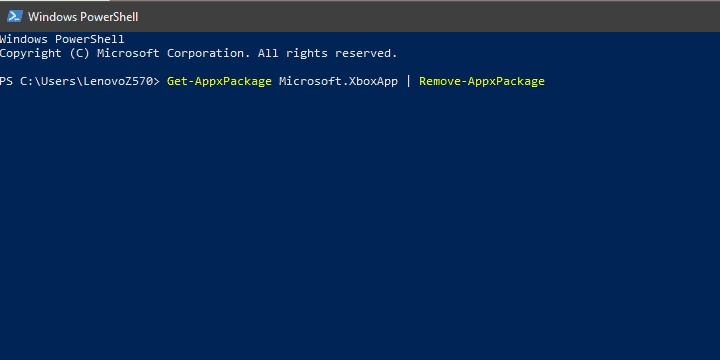
- プロセスが完了したら、PowerShellを終了し、PCを再起動します。
これでXboxアプリから解放されるはずです。もちろん、役立つと感じた場合は、後でMicrosoft Storeからダウンロードできます。それでは、これで締めくくりたいと思います。質問や提案がある場合、またはWindows 10でのXboxの経験を共有したい場合は、コメント欄でお知らせください。
関連ストーリーをチェック:
- Windows 10のXboxアプリはメッセージを許可しない [修正]
- このクリスマスにプレイするべきXbox Oneのベストゲーム15選













